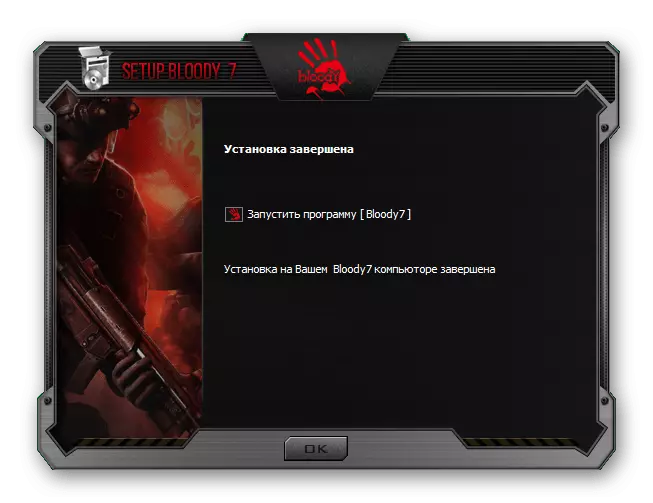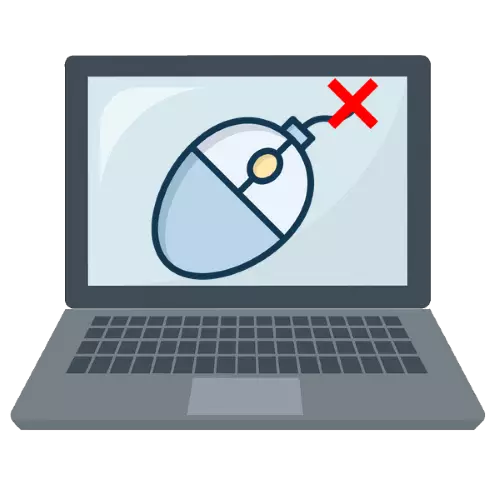
ପଦ୍ଧତି 1: ହାର୍ଡୱେର ସମସ୍ୟାଗୁଡ଼ିକର ବିଲୋପ |
ଅଧିକାଂଶ ବାରମ୍ବାର ବିବେଚନା କରାଯାଏ, ତାହା ମନିପୁଲେଟରର ବ୍ରେକଡକ୍ଟର ଚରିତ୍ର ଅଟେ: ତାରଟି ବାଧାପ୍ରାପ୍ତ ହୁଏ କିମ୍ବା ଇଲେକ୍ଟ୍ରୋନିକ୍ସ ବିଫଳ ହୋଇଛି |
- ସର୍ବପ୍ରଥମେ ଏହା କେବୁଲ୍ ଯାଞ୍ଚ କରିବା ଯୋଗ୍ୟ: ଯଦି ମାଉସ୍ ବହୁ ପୂର୍ବରୁ ବ୍ୟବହାରରେ ଅଛି, ତେବେ ଏହା ନଷ୍ଟ ହୋଇଯାଇଛି | ଏହିପରି ତ୍ରୁଟିଗୁଡ଼ିକୁ ଯଥେଷ୍ଟ ଚିହ୍ନଟ କରନ୍ତୁ: ଯଦି ତୁମର ଆଙ୍ଗୁଠି ସହିତ ବାନ୍ଧିବା କିମ୍ବା ଭିଜୁଆଲ୍ ଯଦି ଏହା ଗୁରୁତ୍ୱପୂର୍ଣ୍ଣ ଅଟେ | ଏକ ଭଲ ଡାଇଗ୍ନୋଷ୍ଟିକ୍ ପଦ୍ଧତି ହେଉଛି ଏକ ଲାପଟପ୍ କିମ୍ବା କମ୍ପ୍ୟୁଟର ସହିତ ଏକ ଲାପଟପ୍ କିମ୍ବା କମ୍ପ୍ୟୁଟର ସହିତ ସଂଯୋଗ କରିବାକୁ ଏବଂ କେବୁଲରେ ଥିବା ସିଷ୍ଟମରୁ ପ୍ରତିକ୍ରିୟାକୁ ଯାଞ୍ଚ କରିବା | ଘରେ ହଲକୁ ହଟାଇବା ସମ୍ଭବତ (ପ୍ରଣାଳୀ ଏକ ନିଷ୍କାସନ ଆବଶ୍ୟକ କରେ, ପୂର୍ବରୁ କାର୍ଯ୍ୟକ୍ଷମ ଏବଂ ସୁଇଚ୍ ପୂର୍ବରୁ କାର୍ଯ୍ୟକ୍ଷମ ଆବଶ୍ୟକ ହେବ), କିନ୍ତୁ ଏହା କେବଳ ମହଙ୍ଗା କିମ୍ବା ବୃତ୍ତିଗତ ସାମୁଦ୍ରିକଙ୍କ କ୍ଷେତ୍ରରେ ପରାମର୍ଶଦାୟକ ନୁହେଁ | ସମ୍ପୁର୍ଣ୍ଣ ଭାବରେ ବଦଳାଇବା ଅପେକ୍ଷା ଶସ୍ତା |
- ଏହା ମଧ୍ୟ ସଂଯୋଗ ସଂଯୋଜକକୁ ଦେଖିବା ଏବଂ ସଂଯୋଗ କରିବା ମଧ୍ୟ ଯୋଗ୍ୟ - ଯଦି ଡିଭାଇସ୍ ଉଚ୍ଚ ଆର୍ଦ୍ରତା ସହିତ ଘର ଭିତରେ ଥିବା ମଇଳା ଜମା ହୋଇପାରେ କିମ୍ବା କ୍ଷତିକାରକ ଦେଖାଯାଏ | ଏକ ସୂତ୍ରଗୁଡିକ ଏକ ସୂତା ବୁଲା ସହିତ ଅପସାରଣ କରାଯାଇପାରିବ (ସାଧାରଣ ମ୍ୟାଚ୍ କିମ୍ବା ଟୁଥପିକ୍ ଉପଯୁକ୍ତ, ଯାହା ଚାରିପାଖରେ ଏକ ଖଣ୍ଡକୁ ଦେଖାଯାଏ), ଏକ ମଦ୍ୟପାନ କିମ୍ବା ପେଟ୍ରୋଲ ପରି ସୁଂନଭାଯିବ | କ୍ଷତିକ ପରି ସମାନ ଭାବରେ ଅପସାରିତ ହୁଏ, କିନ୍ତୁ ପ୍ରାୟତ this ଏହି କାର୍ଯ୍ୟକୁ କାର୍ଯ୍ୟ କରିବାକୁ ଅଧିକ "କ୍ଷେତ୍ରରେ ଅଧିକ ଉତ୍ସ କାର୍ଯ୍ୟ କରିବା ଆବଶ୍ୟକ କରେ, ଏବଂ କେତେକ କ୍ଷେତ୍ରରେ ଏହାକୁ ଉପାଦାନକୁ ବଦଳାଇବା ଆବଶ୍ୟକ |
- ସବୁଠାରୁ କଷ୍ଟସାଧ୍ୟ ଏବଂ କଷ୍ଟସାଧ୍ୟ ଡାଇଗ୍ନୋଷ୍ଟିକ୍ ମାମଲା ହେଉଛି ମାଉସ୍ ର ଆଭ୍ୟନ୍ତରୀଣ ଇଲେକ୍ଟ୍ରୋନିକ୍ସର ବିଫଳତା | ଏକ ବ୍ରେକଡାଉନ୍ ର ସବୁଠାରୁ ଘୃଣ୍ୟ ଲକ୍ଷଣ - ଯେତେବେଳେ ଏକ ଲାପଟପ୍ ସହିତ ସଂଯୁକ୍ତ, ଡିଭାଇସ୍ "ଅଜ୍ଞାତ ଉପକରଣ" ଭାବରେ ସୂଚିତ କରେ, ଏବଂ ଡ୍ରାଇଭରକୁ ସଂସ୍ଥାପନ କରିବାକୁ ଚେଷ୍ଟା କ anything ଣସି ସ୍ଥାନକୁ ନେଇ ନାହିଁ | ଏକ ନିୟମ ଭାବରେ, ଏପରି ପରିସ୍ଥିତିରେ ମରାମତି ଅଣ-ଲାଭଜନକ ଏବଂ ସର୍ବୋତ୍ତମ ଉପାୟରେ ଏକ ନୂତନ ମନିପୁଲେଟର କ୍ରୟ କରିବ |
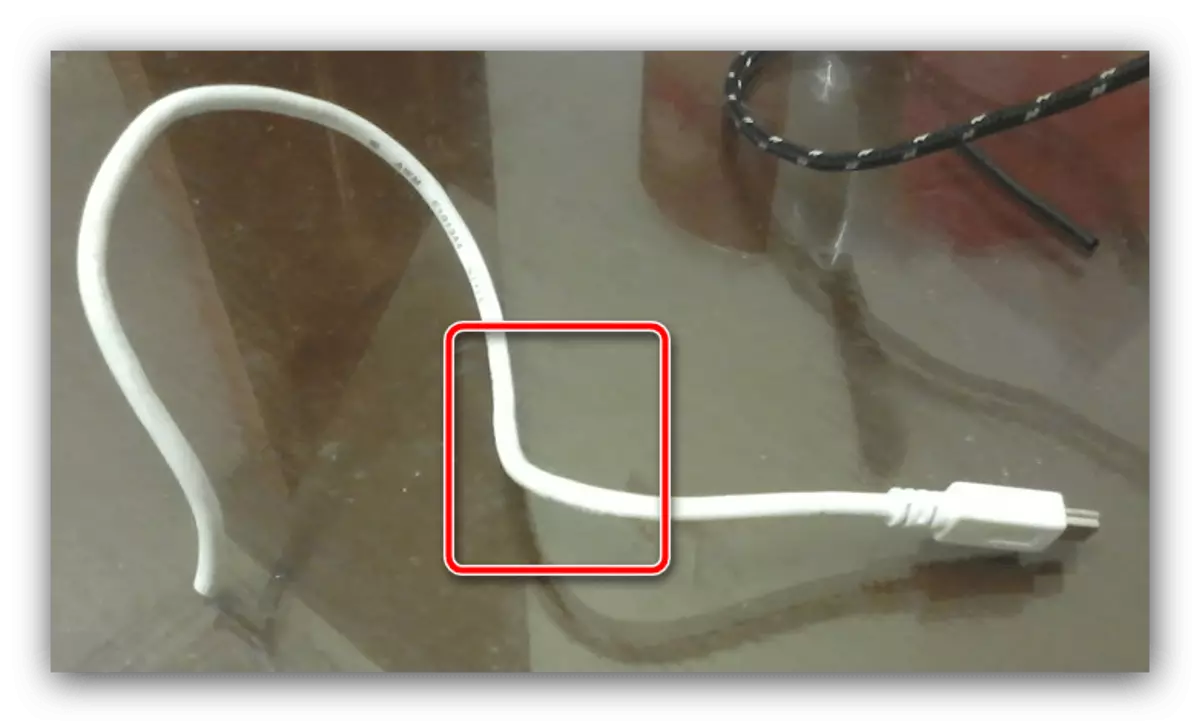
ଦୁର୍ଭାଗମନରେ, ହାର୍ଡୱେର୍ ସମସ୍ୟାଗୁଡ଼ିକ ବିଚାର କରାଯାଉଥିବା ସମସ୍ୟାଗୁଡ଼ିକର ଅଧିକାଂଶ ବାରମ୍ବାର କାରଣଗୁଡ଼ିକ ମଧ୍ୟରେ ଥାଏ, ତେଣୁ ମରାମତି କିମ୍ବା ବଦଳାଇବା ପାଇଁ ଆର୍ଥିକ ଦୃଷ୍ଟିରୁ ପ୍ରସ୍ତୁତ ହୁଅନ୍ତୁ |
ପଦ୍ଧତି ୨: ଏକ କମ୍ପ୍ୟୁଟରରେ USB ପୋର୍ଟଗୁଡିକର ତ୍ରୁଟି ନିବାରଣ |
ଆହୁରି ମଧ୍ୟ, କମ୍ପ୍ୟୁଟରର ଦୋଷ ହେତୁ ମାଉସ୍ ବିଫଳତା ହୁଏ, ଏବଂ ଅଧିକ ନିର୍ଦ୍ଦିଷ୍ଟ ଭାବରେ - ୟୁସବଙ୍କୁ ସଂଯୋଗ କରିବାର ପୋର୍ଟଗୁଡିକ, ଯାହା ଅଲଗା ଲାପଟପ୍ ମଡେଲରେ ବାରମ୍ବାର ଭାଙ୍ଗିବା ଉପରେ ଏକ ପ୍ରବୃତ୍ତି ଅଛି | ପୋର୍ଟଗୁଡିକ ଯଥେଷ୍ଟ ସରଳ ଯାଞ୍ଚ କରନ୍ତୁ: ଜଣେ ଶ୍ରମିକ ୱାର୍କିଂ ଡିଭାଇସ୍ ର ସନ୍ଦେହ ଅନୁଯାୟୀ ଏକ ସଂଯୋଜକ ସହିତ ସଂଯୋଗ କରନ୍ତୁ (ଉଦାହରଣ ସ୍ୱରୂପ, ଏକ USB ଫ୍ଲାସ ଡ୍ରାଇଭ୍) ଏବଂଟିଂ କିପରି ଅପରେଟିଂ ସେକ୍ଟ୍ କରେ | ଯଦି ଉପକରଣ ସଠିକ୍ ଭାବରେ ନିର୍ଣ୍ଣୟ କରାଯାଏ, ତେବେ ପ୍ରତୀପୃଷ୍ଠତାର ସମସ୍ୟା, ତେବେ ନିର୍ଦ୍ଦେଶନାମା ପ Read ନ୍ତୁ |
- ସବୁଠାରୁ ସହଜ ମାମଲା - ପୋର୍ଟଟି IMAMMASTATION ରେ BIOS ର BIOS ର ଅକ୍ଷମ ଭାବରେ ଅକ୍ଷମ ହୋଇଛି | ଏହାକୁ ଠିକ କରନ୍ତୁ ଏହା ଯଥେଷ୍ଟ ସରଳ - ପ୍ରଥମ କାର୍ଯ୍ୟକୁ ପୁନ bo ବୁଟ କରିବା ପାଇଁ ପ୍ରଥମ କାର୍ଯ୍ୟ କରନ୍ତୁ |
ଅଧିକ ପ read: ଲାପଟପ୍ ଉପରେ BIOS କିପରି ପ୍ରବେଶ କରିବେ |
ଏହା ପରେ, ଉପଲବ୍ଧ ବିକଳ୍ପଗୁଡିକ ମାଧ୍ୟମରେ ଯାଆନ୍ତୁ, "ପେରିଫେରାଲ୍", "ଇଣ୍ଟିଗ୍ରେଟାଲ୍ ର ନିର୍ଦ୍ଦିଷ୍ଟ ଧ୍ୟାନ ପ୍ରଦାନ, ଏବଂ ସେମାନଙ୍କ ମଧ୍ୟରୁ କେତେକଙ୍କ ପ୍ରକାରରେ USB ବିନ୍ୟାସ ବିଭାଗ ରହିବା ଉଚିତ, ଯାହାକି ଭିନ୍ନ ଭାବରେ କୁହାଯିବ | ଏହି ବିଭାଗରେ, ଯାଞ୍ଚ ଅକ୍ଷମ ସେଟିଂସମୂହ - ଯଦି ଗୋଟିଏ କିମ୍ବା ଅଧିକ "ସମର୍ଥନ" କିମ୍ବା "ପୋର୍ଟର" ଆଦ chable ଣସି ପାରସ୍ପରିକ ସୂଚନା ସକ୍ଷମ, ଯେପରିକି "ପୋର୍ଟ ପ୍ରାମାଣିକ ବ୍ୟବସ୍ଥା ପାଇଁ ଅନୁବାଦ କରିବାକୁ ସକ୍ଷମ ହେବ |
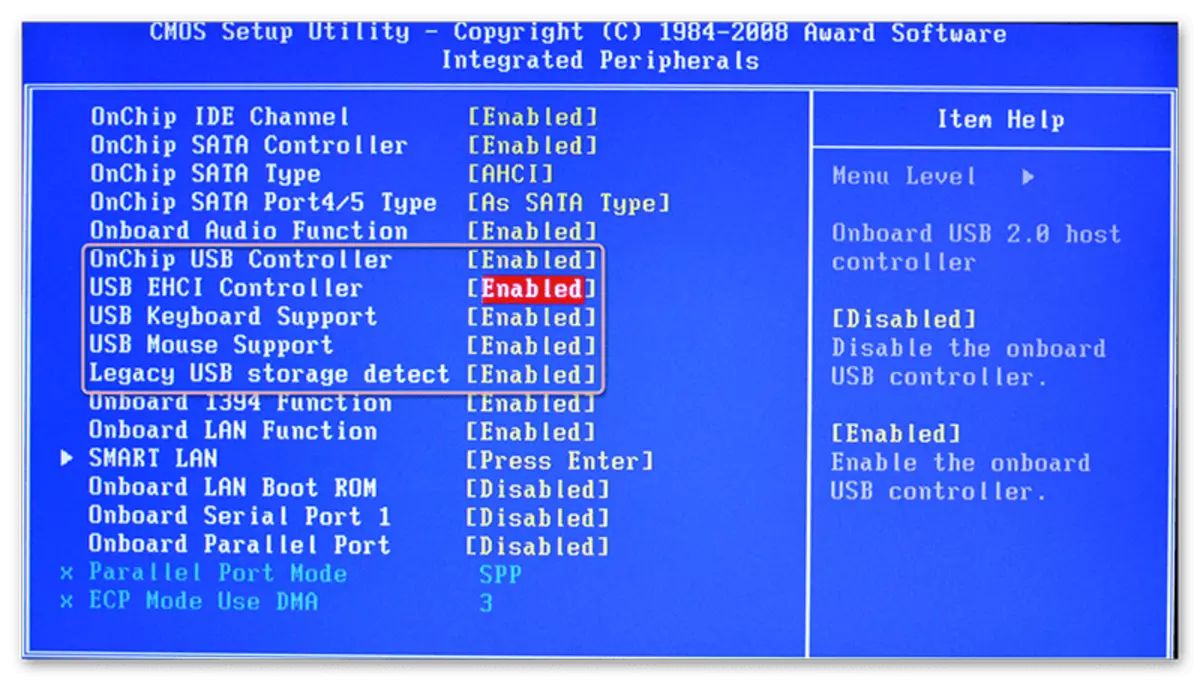
କରାଯାଇଥିବା ପରିବର୍ତ୍ତନଗୁଡ଼ିକୁ ସଞ୍ଚୟ କରିବାକୁ ଭୁଲନ୍ତୁ ନାହିଁ, ଯାହା ପରେ ଆପଣ ସିଷ୍ଟମରେ ପୁନ bo ବୁଟ କରନ୍ତି ଏବଂ ମାଉସ୍ କୁ ଡିଭାଇସ୍ କୁ ସଂଯୋଗ କରିବାକୁ ଚେଷ୍ଟା କରନ୍ତୁ ନାହିଁ | ଯଦି ସମସ୍ୟାର କାରଣ ଏକ ବିଚ୍ଛିନ୍ନ ପୋର୍ଟ ଥିଲା, ସବୁକିଛି ରୋଜଗାର କରିବା ଉଚିତ୍ |
ଅଧିକ ପ read: BIOS ରେ USB ପୋର୍ଟଗୁଡିକ ଟର୍ନ୍ ଅନ୍ କରନ୍ତୁ |
- ଏହା ନିଶ୍ଚିତ ଭାବରେ ଏକ କାରଣରୁ କ US ଣସି ସଫ୍ଟୱେର୍ ନଥାଏ, ଯାହା କାର୍ଯ୍ୟ କରେ ନାହିଁ, ଯାହା ଅବଶ୍ୟ କାମ କରୁନାହିଁ, କାମ କରନ୍ତୁ ନାହିଁ | ଆପଣ ଡିଭାଇସ୍ ମ୍ୟାନେଜର୍ ବ୍ୟବହାର କରି ଏହାକୁ ଯାଞ୍ଚ କରିପାରିବେ: Win + r k କି ମିଶ୍ରଣ ସହିତ "ଚଲାନ୍ତୁ 'ୱିଣ୍ଡୋ ଖୋଲନ୍ତୁ, ଏଥିରେ devmgmt.mscy କୁ ପ୍ରବେଶ କରନ୍ତୁ ଏବଂ ଓକେ କ୍ଲିକ୍ କରନ୍ତୁ |
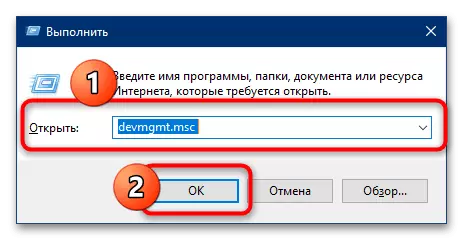
"USB ନିୟନ୍ତ୍ରକ" ବିଭାଗ ଦ୍ୱାରା ଏଠାରେ ଦେଖ | ଯଦି ନା ନାହିଁ, ଏହା ହେଉଛି ସଫ୍ଟୱେର୍ ସମସ୍ୟାର ଏକ ବିଶ୍ୱସ୍ତ ଲକ୍ଷଣ | ଏକ ତ୍ରୁଟି ଆଇକନ୍ ସହିତ କ position ଣସି ସ୍ଥାନ ଆଇକନ୍ ସହିତ କ position ଣସି ସ୍ଥିତି ନାହିଁ କି ନାହିଁ ଯାଞ୍ଚ କରିବାକୁ ମଧ୍ୟ ଏହା ମଧ୍ୟ ପରାମର୍ଶ ଦିଆଯାଇଛି ଏବଂ ଯାଞ୍ଚ କରନ୍ତୁ (ହଳଦିଆ ତ୍ରିରଙ୍ଗା) |
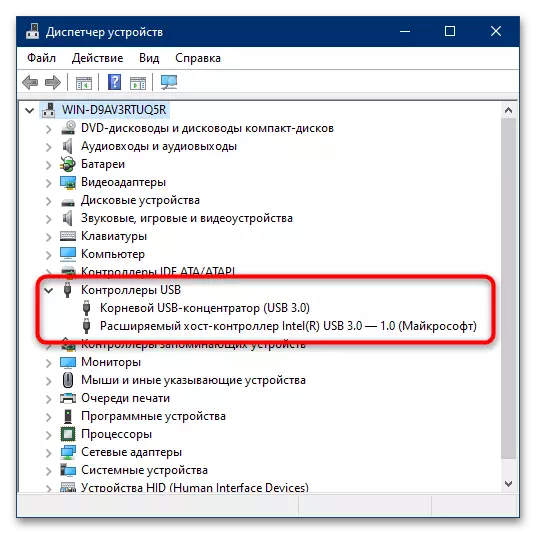
ଡ୍ରାଇଭରମାନଙ୍କ ପାଇଁ, ନିର୍ମାତାଙ୍କ ୱେବସାଇଟରେ ସବୁଠାରୁ ସହଜ ଉପାୟ ହେଉଛି ସବୁଠାରୁ ସହଜ ଅଟେ | ଯଦି ଲାପଟପ୍ ପୁରୁଣା କିମ୍ବା ଦ୍ୱିତୀୟ ଇଖଲୋନର ବିକ୍ରେତାଙ୍କଠାରୁ, ହାର୍ଡୱେର ID ବ୍ୟବହାର କରିବା ପରି ବିକଳ୍ପ ପଦ୍ଧତି ଉଦ୍ଧାର ପାଇଁ ଆସିବ |
ଅଧିକ ପ readନ୍ତୁ: ଏକ ଲାପଟପ୍ ପାଇଁ ଡ୍ରାଇଭର ଡାଉନଲୋଡ୍ କରିବାର ଏକ ଉଦାହରଣ |
- ଷ୍ଟାଟିକ୍ ବିଦ୍ୟୁତ୍ ଉତ୍ପାଦନ କରିବା ସମୟରେ କିମ୍ବା ବଜ୍ରପାତର ଡିସଚାର୍ଜ କିମ୍ବା ବଜ୍ରପାତର ଚିତ୍ରର ପ୍ରାୟତ physalfical ଶାରୀରିକ ବିଫଳତା ଅଛି | ବ୍ରେକେଜ୍ ର ଲକ୍ଷଣଗୁଡ଼ିକ ବହୁତ ସରଳ: ସମସ୍ୟା ବନ୍ଦର ସହିତ ସଂଯୁକ୍ତ ଉପକରଣଟି ଭୁଲ ଭାବରେ ନିର୍ଣ୍ଣୟ କରାଯାଏ କିମ୍ବା ଆଦ as ବିଚାର ନକରିବା ପାଇଁ ସମସ୍ତ ପ୍ରୟାସ ଯେକ anything ଣସି ସ୍ଥାନକୁ ଯାଏ ନାହିଁ | ହାୟ, କିନ୍ତୁ ସଂଯୋଜକ ମରାମତି ପାଇଁ ଘରେ ବହୁତ କଷ୍ଟସାଧ୍ୟ, ତେଣୁ ଏହାର ଯୁକ୍ତିଯୁକ୍ତ ନିଷ୍ପତ୍ତି ମରାମତି ପାଇଁ ଏକ ଲାପଟପ୍ ସ୍ଥାପିତ ହେବ |
ଅତିରିକ୍ତ ସୂଚନା। USB ର ଅପରେସନ୍ ପାଇଁ କିଛି ଲାପଟପ୍ ରେ, ସେଣ୍ଟ୍ରାଲ୍ ପ୍ରୋସେସର୍ ମିଟ୍ ହୁଏ, ଏବଂ ଅନେକ ସମୟରେ ଡିଭାଇସ୍ ଚିହ୍ନଟ ସହିତ ସମସ୍ୟା ହେଉଛି CPU ର ଅପରପକ୍ଷେପର ଏକ ସଙ୍କେତ ହୋଇପାରେ |
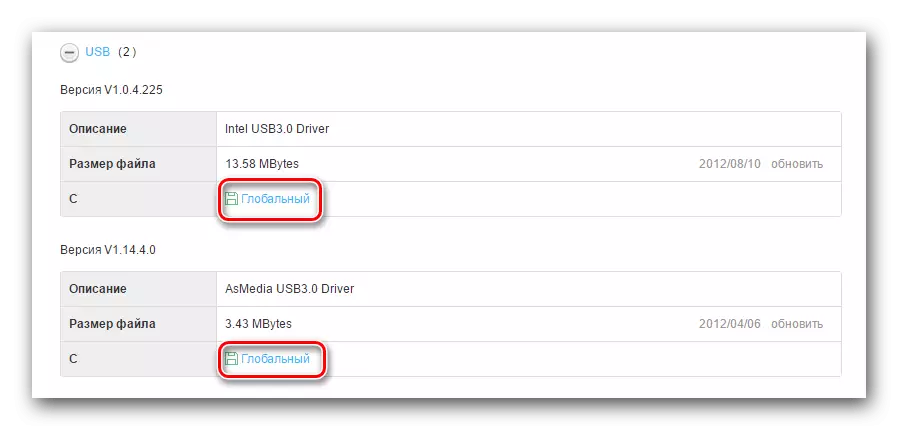
ପୋର୍ଟେବଲ୍ କମ୍ପ୍ୟୁଟର ପାର୍ଶ୍ୱରେ ଥିବା ହାର୍ଡୱେର୍ ତ୍ରୁଟିଗୁଡିକ ବିଚାରଯୋଗ୍ୟତାର କାରଣ ବିସ୍ତାର କରିବା ପାଇଁ ଦ୍ୱିତୀୟ ଅଟେ |
ପଦ୍ଧତି 3: ମାଉସ୍ ଡ୍ରାଇଭର ସଂସ୍ଥାପନ
ୱିଣ୍ଡୋଜ୍ ର ଆଧୁନିକ ସଂସ୍କରଣରେ, ମନିପୁଲଟର କାର୍ଯ୍ୟୁଥିବା କାର୍ଯ୍ୟ କରିବା ପାଇଁ, ମନୋନୀତ ଡ୍ରାଇଭରଗୁଡ଼ିକ ସାଧାରଣତ distriter ଆବଶ୍ୟକ ହୁଏ ନାହିଁ, ସିଷ୍ଟମରେ ସଫ୍ଟୱେର୍ ଧାରଣ କରିଥାଏ | ତଥାପି, କେତେକ କ୍ଷେତ୍ରରେ, ଉତ୍ପାଦକଙ୍କ ସଫ୍ଟୱେର୍ ଏପର୍ଯ୍ୟନ୍ତ ଆବଶ୍ୟକ - ସର୍ବପ୍ରଥମେ? ଅତିରିକ୍ତ ବ features ଶିଷ୍ଟ୍ୟଗୁଡିକର ସଠିକ ପଦକ୍ଷେପ ପାଇଁ, ଯେପରିକି ବ୍ୟାକ୍ ମ WIlight ଖନନ ସ୍ଥାପନ କିମ୍ବା DPI ମୂଲ୍ୟଗୁଡ଼ିକୁ ପରିବର୍ତ୍ତନ କରିବା, କିନ୍ତୁ କେବଳ ଡ୍ରାଇଭର ବିନା କାର୍ଯ୍ୟ କରିବାକୁ ମନା କରିଦେଇଛି | ଆମେ ଆବଶ୍ୟକ ଉପାଦାନଗୁଡ଼ିକର ସନ୍ଧାନ ଏବଂ ସ୍ଥାପନ ପଦ୍ଧତି ବିଷୟରେ ବିଚାର କରିସାରିଛୁ - ଅଂଶ ପାଇବା ପାଇଁ ନିମ୍ନଲିଖିତ ଆଇଟମଗୁଡ଼ିକୁ ଅନୁସରଣ କରିସାରିଛୁ |
ଅଧିକ ପ Read ନ୍ତୁ: ମାଉସ୍ ରକ୍ତାକ୍ତ ଏବଂ ଲୋଜାଇଟ୍ ପାଇଁ ଡ୍ରାଇଭରଗୁଡିକ ସଂସ୍ଥାପନ କରନ୍ତୁ |